
Содержание
- Создать текстовый водяной знак
- Шаг 1
- Шаг 2
- Шаг 3
- Шаг 4
- Шаг 5
- Шаг 6
- Шаг 7
- Нанесите водяной знак на изображение
- Шаг 1
- Шаг 2
- Шаг 3
- Шаг 4

Водяной знак поверх изображения используется для предотвращения его незаконного копирования или для обозначения того, что содержимое не является окончательной версией. Водяные знаки могут быть изображениями, символами или текстами и должны быть достаточно большими, чтобы покрывать значительную часть видимой области, чтобы предотвратить фрагментацию изображения на пригодные для использования части. Поскольку эти метки расположены по всему изображению, их трудно удалить, не деформируя основной материал, и они отлично подходят для предотвращения кражи.
Создать текстовый водяной знак
Шаг 1
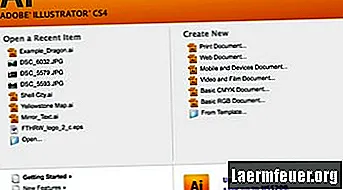
Откройте Adobe Illustrator и создайте новый документ (для Интернета или для печати).
Шаг 2
Щелкните инструмент «Текст» на панели инструментов справа, затем щелкните пустой документ и напишите свой водяной знак. Общие текстовые водяные знаки включают «Конфиденциально», «Конфиденциально», «Черновик», «Шаблон», «Срочно» или «Не копировать».
Шаг 3

Дважды щелкните текст, чтобы выделить его, затем используйте свойства в верхней части экрана, чтобы изменить шрифт и размер, чтобы он перекрывал изображение, которое вы хотите защитить.
Шаг 4
Щелкните инструмент «Выделение» на панели инструментов, затем щелкните и перетащите, чтобы переместить текстовый объект в центр экрана.
Шаг 5

Щелкните меню «Объект», выберите «Преобразовать -> Повернуть» и укажите 45 градусов.
Шаг 6
Используйте инструмент со стрелкой «Выделение», чтобы переместить текст в центр экрана.
Шаг 7
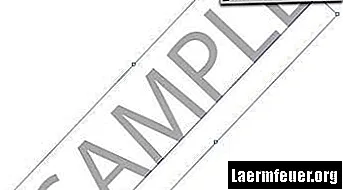
Щелкните настройку «Непрозрачность» в верхней части экрана и установите ее от 10 до 20%.
Нанесите водяной знак на изображение
Шаг 1
Откройте файл изображения, к которому вы хотите добавить водяной знак, через меню «Файл -> Открыть».
Шаг 2
Щелкните вкладку в верхней части экрана, чтобы вернуться к файлу водяного знака. Выберите объект водяного знака и затем нажмите «Копировать» в меню «Правка».
Шаг 3
Щелкните вкладку в верхней части экрана, чтобы переключиться на файл изображения, и выберите «Вставить» в меню «Правка».
Шаг 4

Используйте инструмент «Выделение» (стрелка), чтобы переместить водяной знак по всему изображению. Удерживая нажатой клавишу «Option» (Macintosh) или клавишу «Alt» (Windows), перетащите, чтобы дублировать водяной знак, если вы хотите покрыть больше областей изображения.